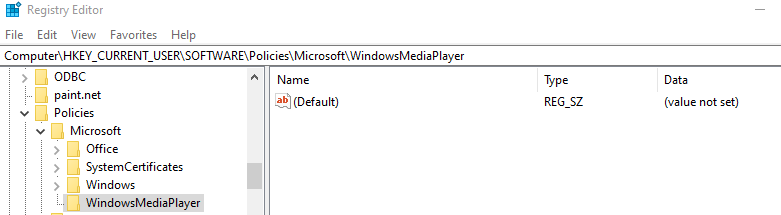Δημιουργία κρυφού λογαριασμού χρήστη στα παράθυρα - Με τις συντριπτικές εξελίξεις στο χαρακτηριστικά του λειτουργικού συστήματος Windows 10, έχει γίνει πιο σημαντικό να στρέψουμε την προσοχή μας στην ασφάλεια. Όλα τα προσωπικά μας δεδομένα πρέπει να είναι ασφαλή σε ένα μέρος. Ένα από τα κύρια χαρακτηριστικά των Windows είναι η δυνατότητα παροχής πολλών λογαριασμών χρηστών. Αυτό επιτρέπει σε κάθε άτομο που λειτουργεί στο ίδιο σύστημα να διαχειρίζεται και να ελέγχει τα προσωπικά του δεδομένα. Ας υποθέσουμε όμως ότι δεν θέλετε ο ιδιωτικός λογαριασμός σας να εμφανίζεται σε κανέναν άλλο. Ας υποθέσουμε ότι έχετε τροφοδοτήσει το σύστημά σας, ορισμένες οικονομικές πληροφορίες που σχετίζονται με εσάς ή τυχόν μυστικά ευρήματα μιας έρευνας που διεξάγετε αυτήν τη στιγμή. Θα ήταν μάλλον ωραίο, εάν έχετε έναν αόρατο λογαριασμό όπου αποθηκεύετε αυτά τα δεδομένα.
Διαβάστε επίσης:
- Πώς να ξέρετε ποιος συνδέθηκε στον υπολογιστή σας και πότε στα παράθυρα
- Πώς να περιορίσετε το χρόνο χρήσης υπολογιστή για άλλο λογαριασμό στα Windows 10
Εδώ, θα συζητήσω ένα τέχνασμα με το οποίο μπορείτε να δημιουργήσετε έναν ανώνυμο λογαριασμό στο λειτουργικό σας σύστημα. Είναι πολύ εύκολο να δημιουργήσετε ένα και μπορείτε να διατηρήσετε τα δικαιώματα διαχείρισης σε αυτό. Ας προχωρήσουμε λοιπόν στα βήματα που πρέπει να ακολουθηθούν για να δημιουργήσουμε έναν λογαριασμό που δεν θα εμφανίζεται σε όλους.
Η δημιουργία ενός κρυφού λογαριασμού χρήστη απαιτεί τη χρήση του σημειωματάριου. Με μια τέτοια δυνατότητα, μπορείτε να δώσετε το όνομα χρήστη που θέλετε και έναν κωδικό πρόσβασης, στον οποίο μόνο μπορείτε να έχετε πρόσβαση.
Διαβάστε επίσης:Πώς να δημιουργήσετε ένα κλειδωμένο προφίλ χρήστη στο Chrome για ιδιωτική περιήγηση
ΒΗΜΑΤΑ ΓΙΑ ΔΗΜΙΟΥΡΓΙΑ ΕΜΠΟΡΙΚΟΥ ΛΟΓΑΡΙΑΣΜΟΥ ΧΡΗΣΤΗ ΣΤΑ ΠΑΡΑΘΥΡΑ 10
ΒΗΜΑ 1
- Πρώτα απ 'όλα, ανοίξτε το Μπλοκ ΣΗΜΕΙΩΣΕΩΝ στο σύστημά σας αναζητώντας το στη γραμμή αναζήτησης που παρέχεται στο κάτω αριστερό μέρος της επιφάνειας εργασίας σας.
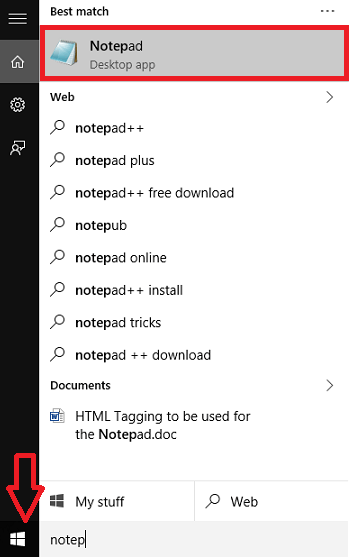
ΒΗΜΑ 2
- Μόλις ανοίξει το σημειωματάριο, θα πρέπει να πληκτρολογήσετε τις παρακάτω εντολές.
Απενεργοποιήστε το @echo
καθαρός χρήστης κρυμμένος κωδικός πρόσβασης abc / add
net τοπική ομάδα διαχειριστών Myname / add
Αντικαθιστώ αλφάβητο στην παραπάνω εντολή με τον κωδικό πρόσβασης που θέλετε να ενεργοποιήσετε για το όνομα χρήστη σας. Αντικαθιστώ Το όνομά μου στην εντολή σας με ένα όνομα που θα θέλατε να έχετε για τον λογαριασμό σας.
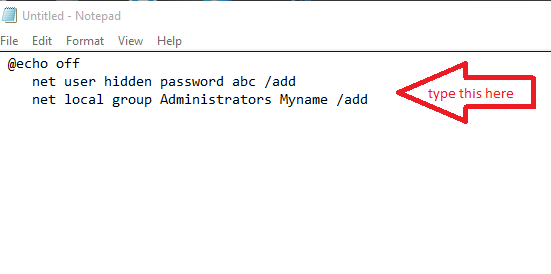
ΒΗΜΑ 3
- Μόλις τελειώσετε με το παραπάνω βήμα, αποθηκεύστε το αρχείο σημειωματάριου με το όνομα κρυφό . Επιλέξτε μια ασφαλή τοποθεσία για να την αποθηκεύσετε. Έχω επιλέξει το φάκελό μου στο OneDrive για να αποθηκεύσω το αρχείο.
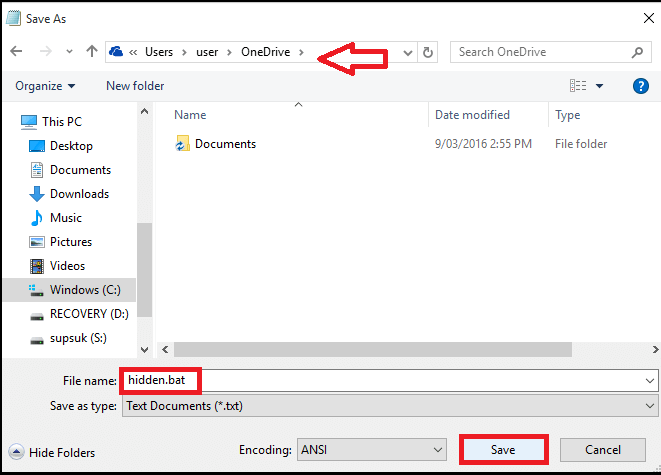
ΒΗΜΑ 4
- Τώρα, κάντε δεξί κλικ στο αρχείο σημειωματάριου από την τοποθεσία όπου το αποθηκεύσατε. Στη λίστα των επιλογών που θα εμφανιστούν, θα πρέπει να επιλέξετε Εκτέλεση ως διαχειριστής.

ΒΗΜΑ 5
- Θα βρείτε τη γραμμή εντολών να ανοίγει. Εκεί, για να ολοκληρώσετε την τελική διαδικασία δημιουργίας του λογαριασμού χρήστη, πρέπει να πληκτρολογήσετε την εντολή καθαρός χρήστης και χτυπήστε το Εισαγω κλειδί.
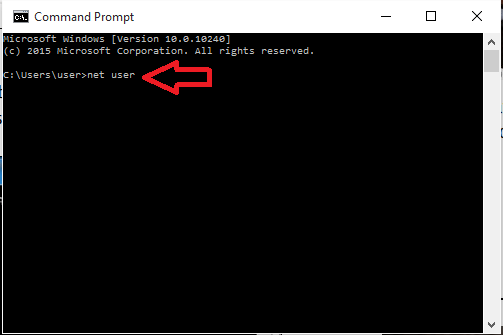
Λοιπόν, είσαι. Δημιουργείται τώρα ένας νέος λογαριασμός με πλήρη δικαιώματα διαχείρισης για τη διατήρηση των προσωπικών σας πληροφοριών. Ελπίζω να βρείτε αυτό το άρθρο χρήσιμο.